Cómo convertir un archivo CDA a MP3

Los archivos CDA son aquellos audios que están dentro de un CD. El proceso de conversión es sencillo, pero quizás no conoces cuáles son las herramientas o pasos a realizar.
A la vista de esto, en este artículo le explicaremos cómo convertir un archivo CDA a MP3 de forma rápida y sencilla. Observará los diferentes métodos disponibles.
Con el Reproductor de Windows Media
Si cuentas con Windows, podrás convertir un archivo CDA a MP3 utilizando Windows Media de la siguiente manera:
- Inserta el CD y reproduce la música o los audios con el reproductor de Windows Media.
- Pulsa derecho sobre el programa y elige “Más opciones”.
- Ve a la pestaña “Copiar música desde CD”.
- Puedes escoger dónde quieres que se almacenen los audios. En la lista desplegable, seleccione “MP3”.
- En la barra, elige la calidad del audio.
- Pulsa “Aplicar > Aceptar”.
- Después, haz clic sobre el icono de “Copiar CD” y empezará la conversión del CD a formato MP3.
Desde VLC
También puede utilizar VLC para convertir CDA a MP3. Por eso, sólo tienes que seguir estos pasos:
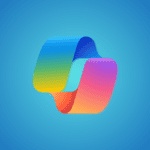
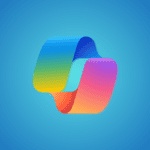
- Inserta el CD en el ordenador y ejecuta VLC. Si no lo ha descargado, pulse este enlace.
- Pulsa “Media” ubicado en la esquina superior izquierda.
- Elige “Convertir / Guardar” o pulse “Ctrl + R”.
- Escoge “Disco”.
- Marca la opción “Audio CD” y escribe la cantidad de archivos que cambiarás a formato MP3.
- Pulsa la opción “Convertir / Guardar”.
- Ahora, en la lista desplegable, escoge “Audio – CD” y pulsa el icono de clave.
- En la pestaña que se abrirá, elige “MP3” y pulsa “Guardar”.
- Después, presiona “Explorar” y elige la ubicación de los archivos que se convertirán. Asimismo, escribe un nombre para la carpeta y pulse “Empezar”.
Con iTunes
Si tienes un ordenador Mac, entonces conseguirás convertir un archivo CDA a MP3 usando iTunes siguiendo estos pasos:
- Abre iTunes e inserta un CD de audio en su computadora.
- Selecciona todas y haz clic con el botón derecho para elegir “Convertir selección a MP3”. De forma automática, verás que todos los archivos CDA se convertirán en MP3.
Usando convertidores
En caso de que quieras hacer la conversión de forma rápida, puedes utilizar los convertidores online para cambiar un archivo CDA a MP3. En los siguientes apartados, observarás las opciones disponibles.
Desde AnyConv
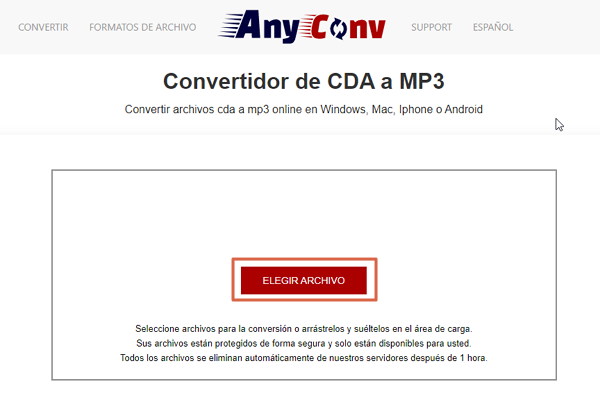
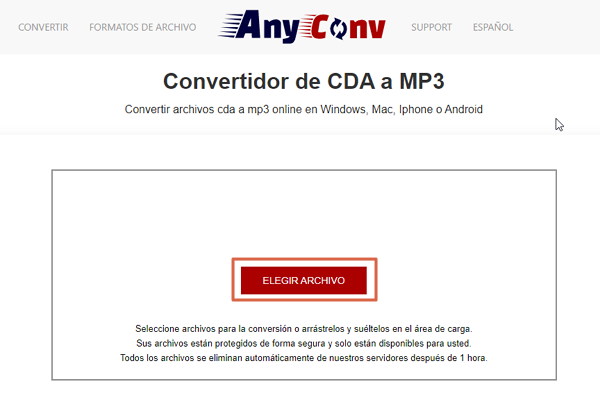
Desde Converti
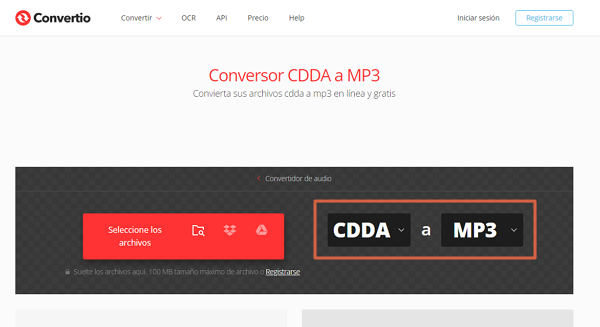
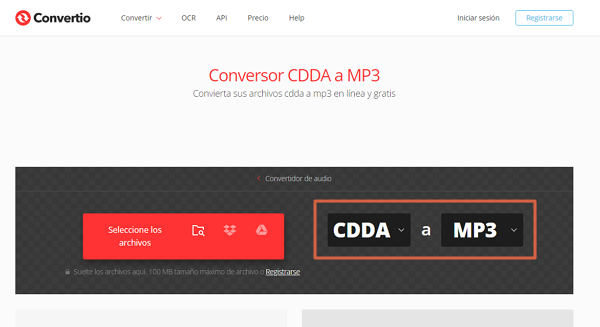
Convertir es una página de conversión que admite varios formatos, lo que permite que la conversión de archivos CDA a MP3 sea sencilla y fácil de utilizar. Sólo tienes que hacer clic sobre XXX, subir el archivo desde tu ordenador y escoger el formato de salida. Para utilizar esta plataforma, haz clic sobre este vínculo.


Con CoolUtils
Esta página funciona de forma similar a las que se han mencionado anteriormente, ya que sólo tienes que subir el archivo CDA y escoger el formato de salida, el cual será “MP3”. El proceso de conversión es rápido y sencillo, por lo que no requiere de mucho tiempo. Para utilizar CoolUtils, basta con pulsar este enlace.
Usando Online Audio Converter
Esta página es fácil de utilizar y permite realizar conversiones en diferentes formatos, pero también admite la extracción de audio de un vídeo. Asimismo, es posible ejecutar modernos cambios en el sonido. Si quieres probar esta herramienta, pulsa el siguiente enlace.
Como puedes observar, cuentas con varias alternativas para convertir un archivo CDA a MP3.
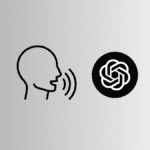
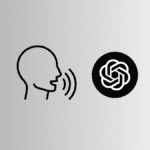

Entradas Relacionadas